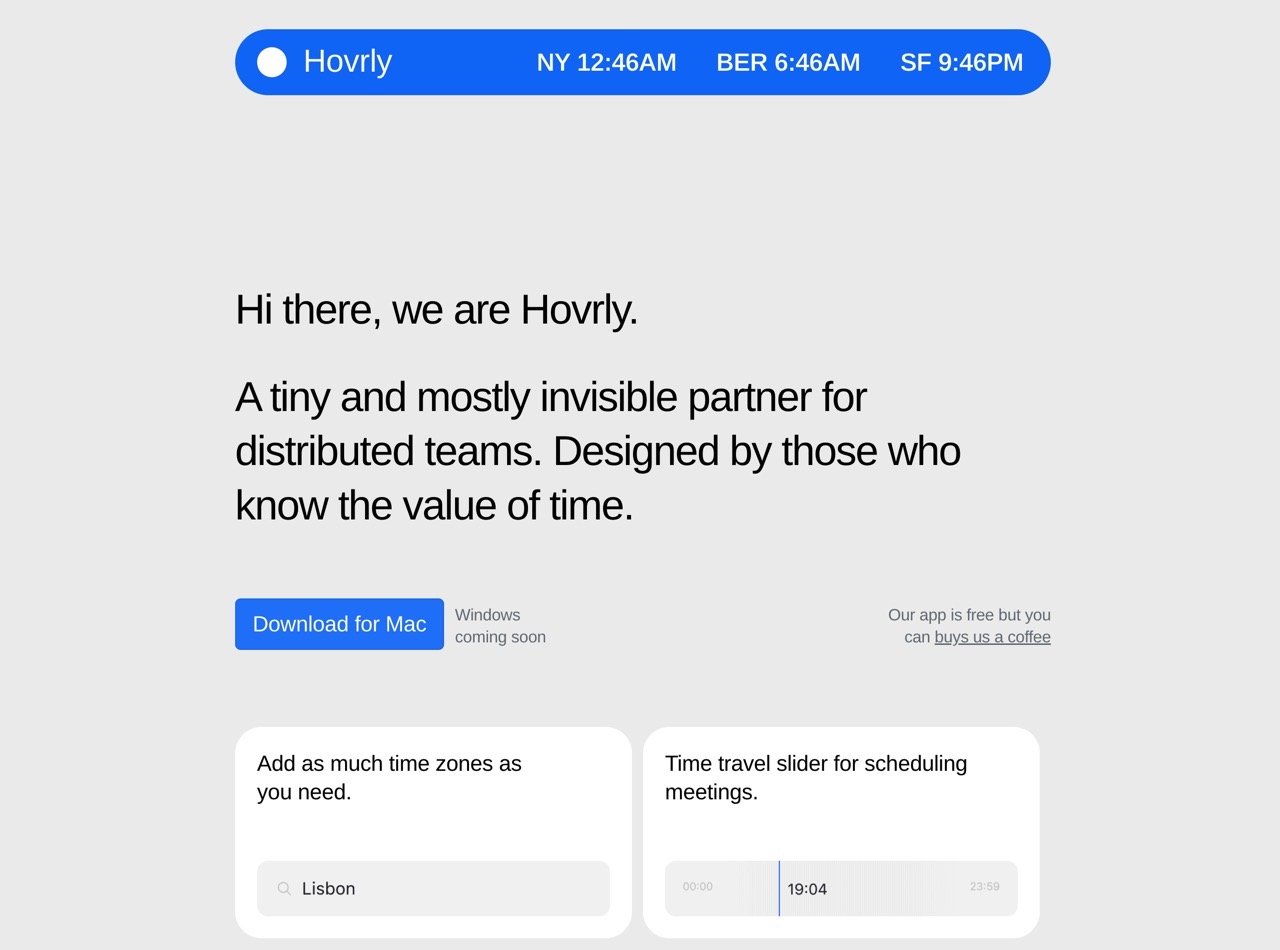
現今遠端工作或分散式團隊型態已經相當常見,曾看到一個說法,有印度矽谷之稱的「邦加羅爾」(Bengaluru)能夠快速發展,有一個原因是和美國矽谷時差近半天,因此能在美國的下班時間後接力工作,工作在銜接上更有效率。有許多工作團隊也會使用不同國家的開發者,或者是公司業務上有不同國家的客戶往來,會遇到的問題就是彼此工作時間會有時差,可以試試看更簡單、直覺的時區、時差轉換工具。
本文要推薦的「Hovrly」是一個免費 Mac 應用程式,能在 Mac 右上角工具列顯示不同城市當地時間,而且以一種相當簡約、乾淨、不干擾或影響使用者的方式呈現,也能在拖曳時間軸後即時轉換其他國家的時間,對於平常會需要顯示特定時區時間的用戶來說非常有用。
Hovrly 除了能夠自行選擇要加入的城市、時區,也有 24 小時制(PM / AM)顯示樣式,如果在工具列佔用太多空間,還能調整為精簡模式以城市縮寫顯示較短的名稱,更重要的是 Hovrly 是開放原始碼專案,之後會有 Windows 版本。
Hovrly
https://hovrly.com/
使用教學
STEP 1
開啟 Hovrly 網站後點選「Download for Mac」下載 macOS 適用的版本。
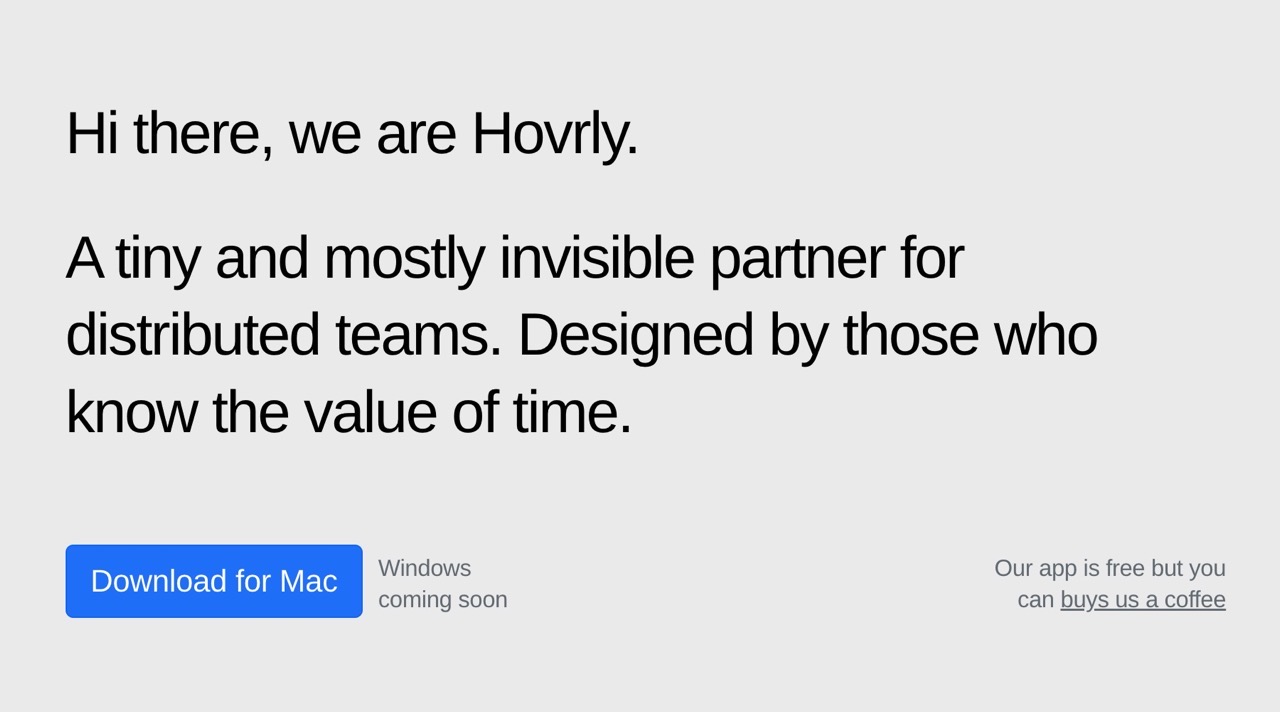
將 Hovrly 拖曳到「應用程式」資料夾後執行就能開始使用。
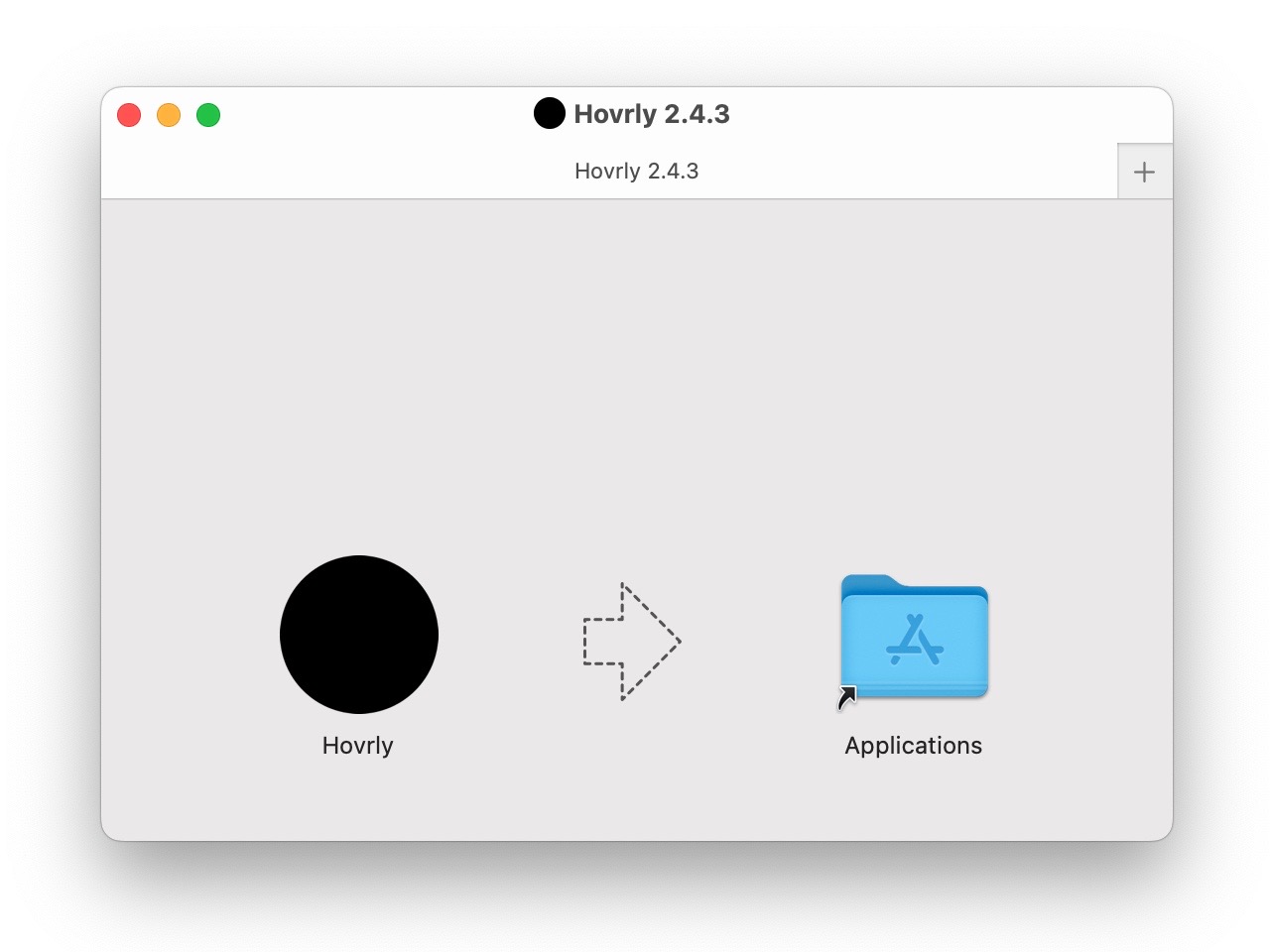
STEP 2
Hovrly 會顯示於右上角工具列,點選後從下拉式選單可看到幾個城市的時間,舉例來說,台灣時間下午一點時俄羅斯莫斯科是早上八點、德國柏林是早上七點,太平洋另一端的美國紐約則是深夜一點,從圖示可知道是白天或夜晚,當然,預設的城市也能夠移除、加入其他城市。
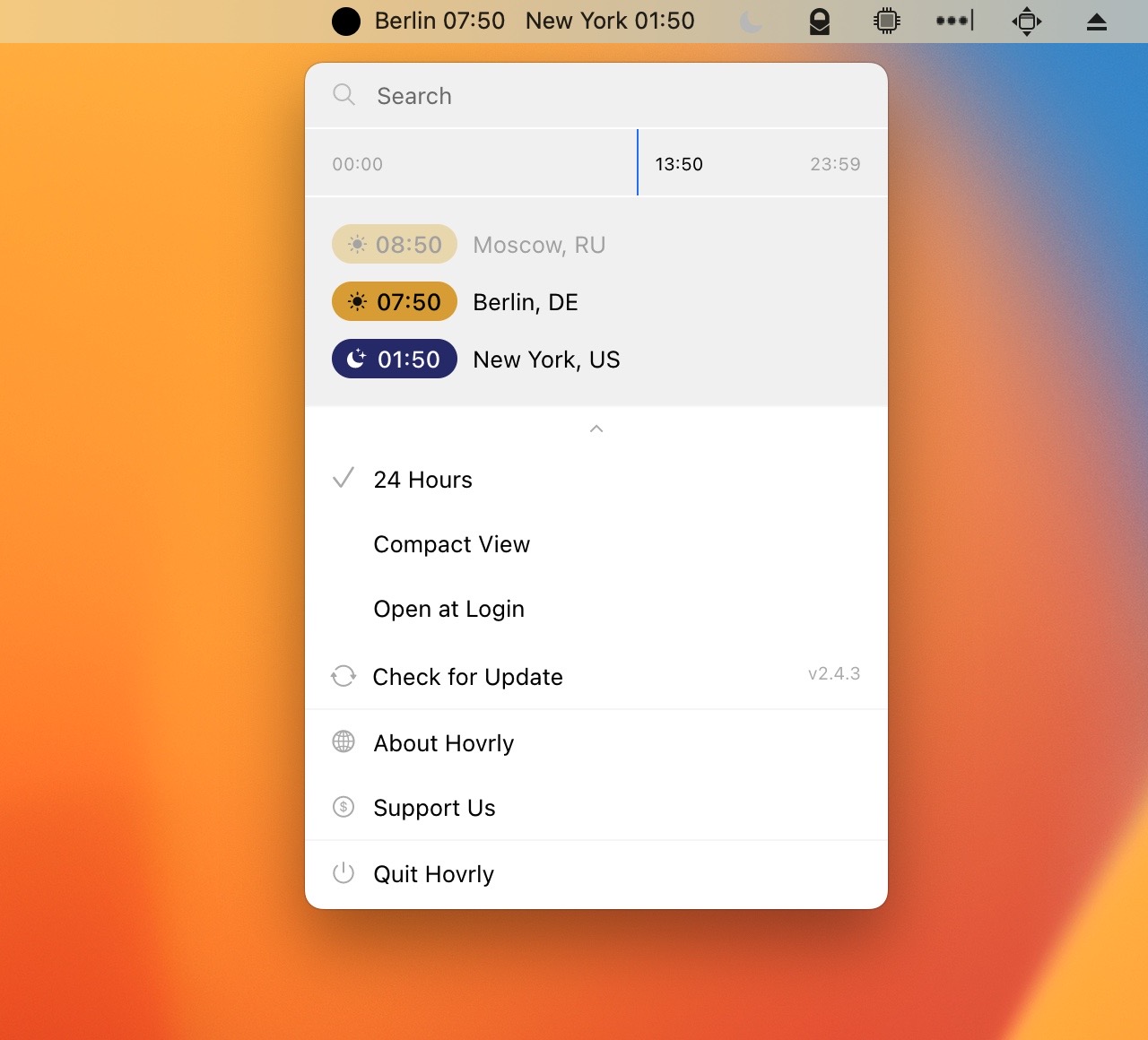
STEP 3
從上方的搜尋欄位輸入城市名稱,後方會顯示查詢結果,按下送出就會新增到城市列表。
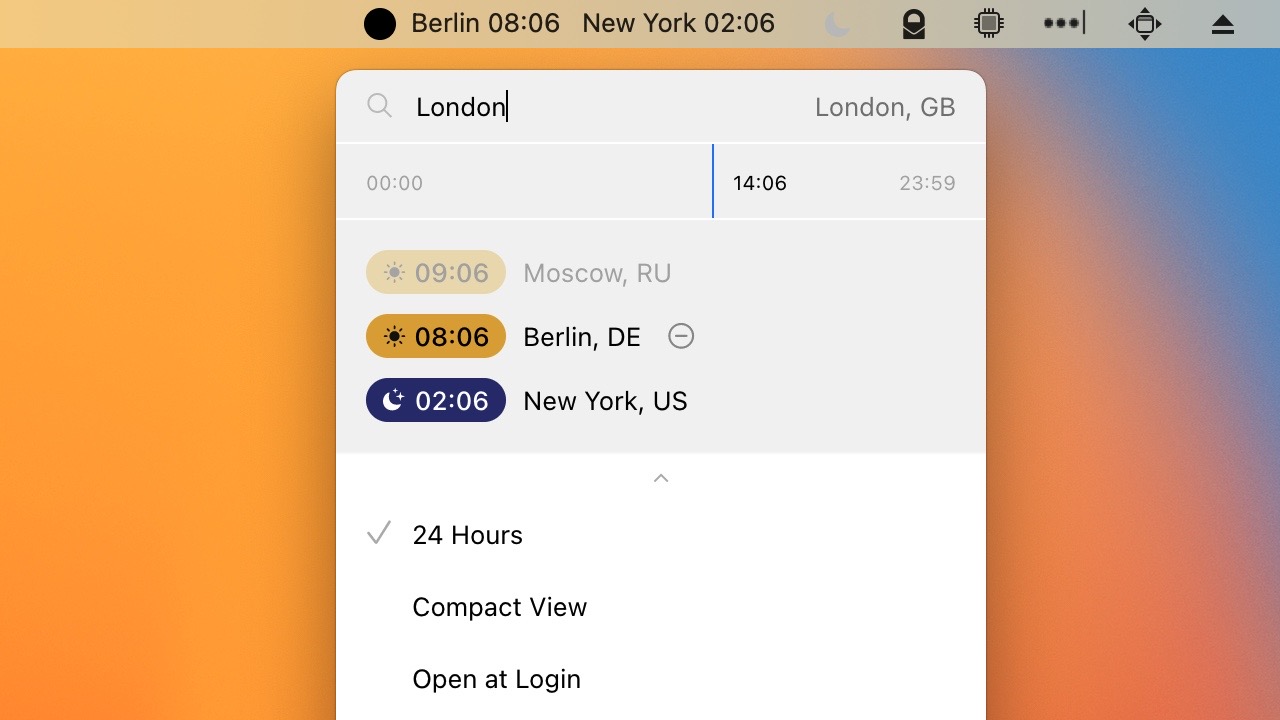
STEP 4
點選下拉式列表的城市可選擇是否在工具列頂端顯示時間,在隱藏的情況下就不會在工具列顯示出來,需要點選 Hovrly 圖示才看得到城市時間(將滑鼠移動到城市名稱可點選刪除)。
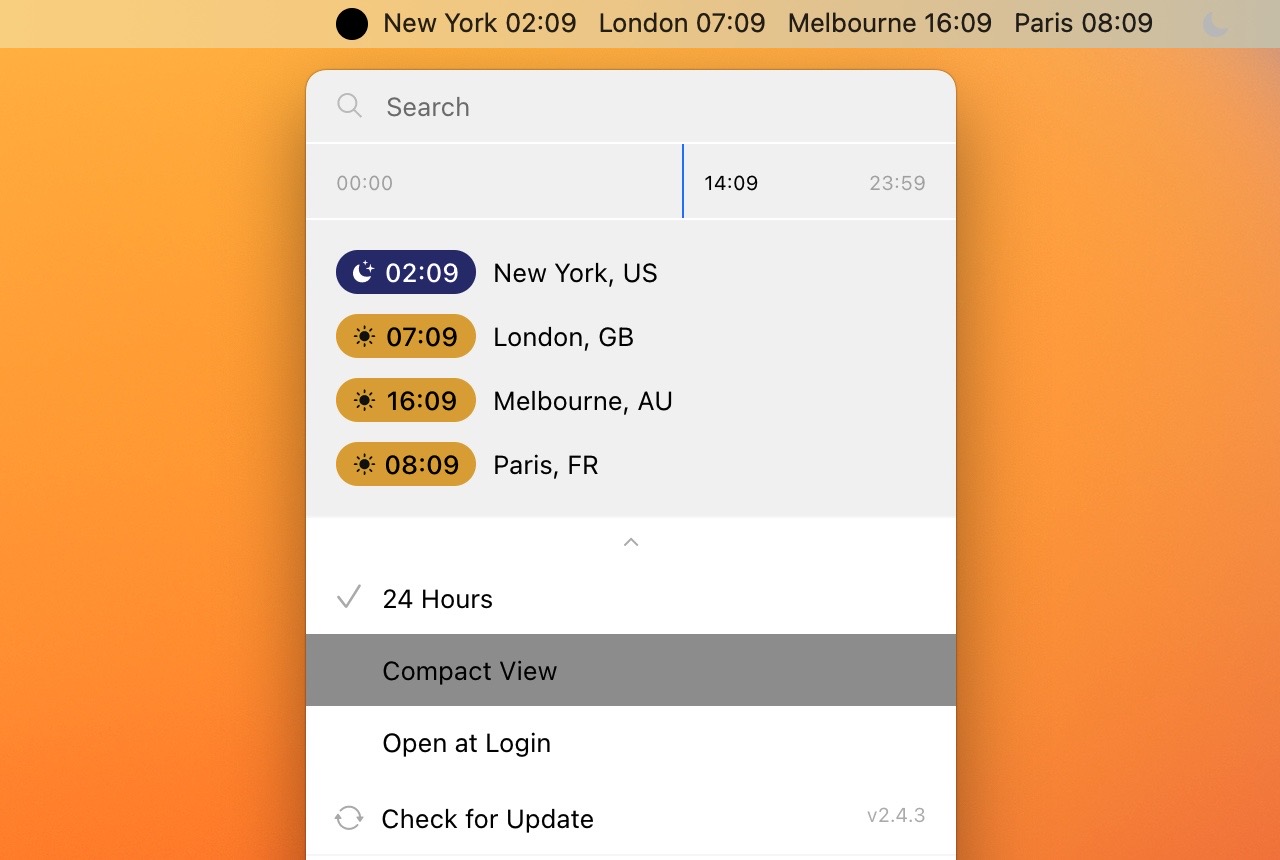
從下方設定項目還能選擇是否顯示 24 小時制、小型檢視樣式(Compact View),會發現上方工具列原有的城市名稱以縮寫方式呈現,看起來就更省空間。
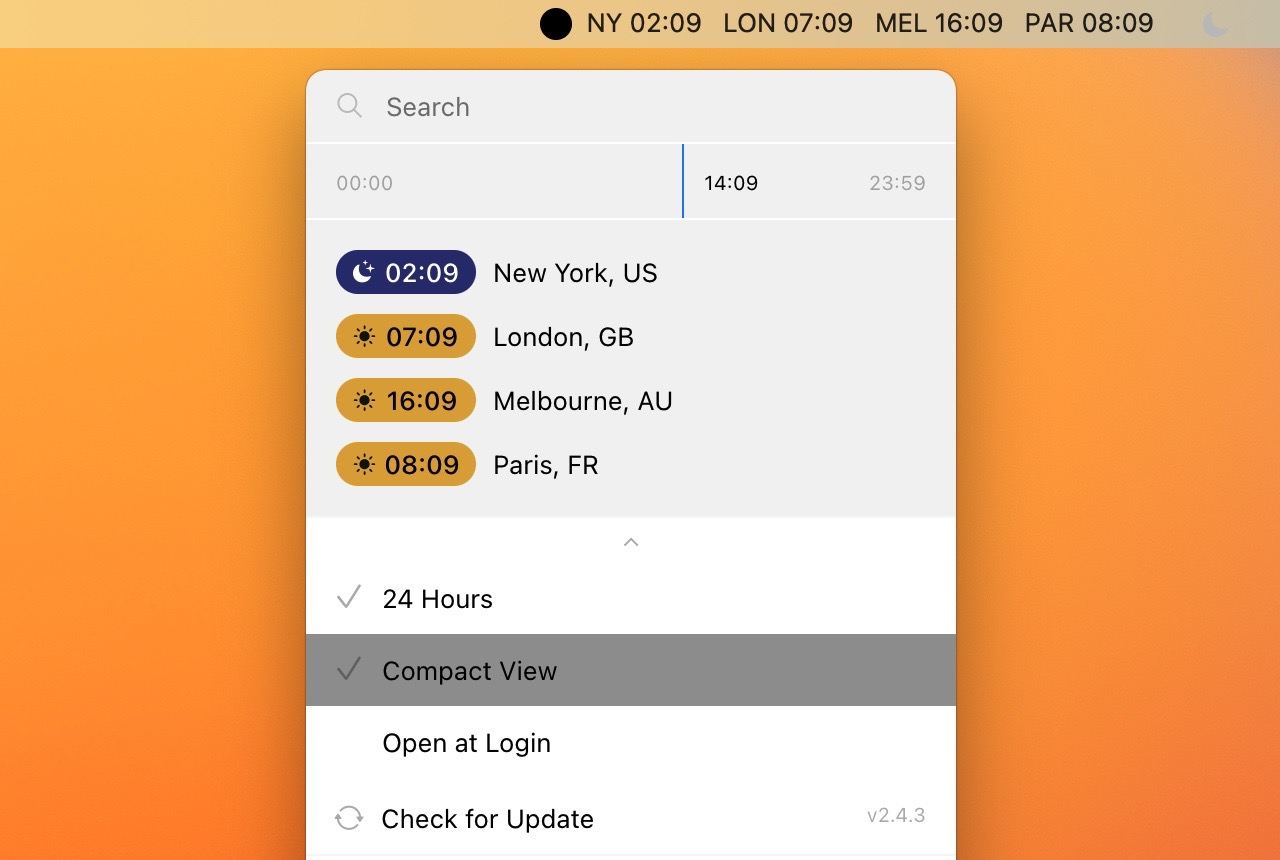
STEP 5
Hovrly 還有一個以「拖曳」方式即時查詢、轉換不同時區城市的時間功能,直接使用影片示範給大家看可能會比較好懂,如果你平時工作或生活中會需要知道不同國家城市時間,這個免費應用程式很推薦,很精簡也能和 Mac 外觀完美整合。
值得一試的三個理由:
- Hovrly 免費 Mac 應用程式,可在工具列顯示其他城市時間
- 切換 24 小時制、小型檢視樣式,讓時間功能更節省空間
- 利用拖曳可即時查詢、轉換不同時區的城市時間









